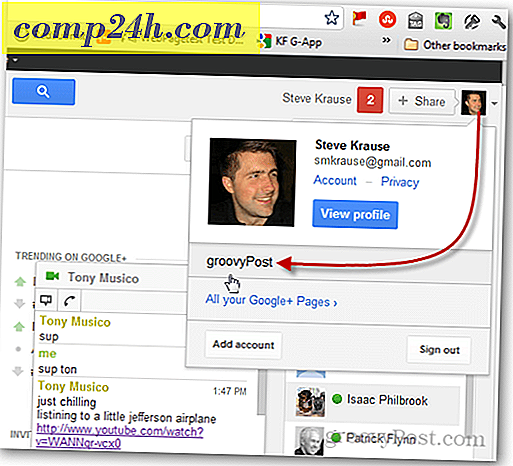Sådan kører du automatisk og renser flere brugerkonti med CCleaner

Hvis du bruger en arbejd computer eller bærbar computer, og du gerne vil sikre dig, at du ikke efterlader uønskede midlertidige filer bag, er CCleaner en effektiv måde at rydde op på. Men hvis du bruger mere end en konto på computeren, kan det være en smerte, der genbruger programmet for hver enkelt - for ikke at nævne det er let at glemme. Med en lille registry tweaking og en run parameter kan vi gøre rengøringsprocessen automatisk ved login, så du behøver ikke bekymre dig om det nogensinde igen!
Trin 1
Klik på Start-menuen Orb og Skriv regedit i søgefeltet. Tryk på Enter, eller klik på linket til regedit-programmet.

Trin 2
Gennemse følgende registernøgle:
HKEY_LOCAL_MACHINE \ SOFTWARE \ Microsoft \ Windows \ CurrentVersion \ Run

Trin 3
Når du har valgt Kør- tasten, skal du højreklikke overalt i højre rude og vælge ny> strengværdi .
Navngiv den nye streng: CCleaner

Trin 4
Nu enten Double-Click eller Right-Klik på CCleaner- indgangen, vi netop har lavet, og Rediger den. I værdidataboksen Indtast følgende *:
C: \ Programmer \ CCleaner \ CCleaner.exe / auto
* Hvis du bruger 64-bit Windows, skal biblioteket indeholde "Program Files (x86) " i stedet for Program Files.
Når du er indtastet, klik på OK .

Færdig!
Nu når enhver brugerkonto logger ind på computeren, starter CCleaner automatisk og renser alt efter sine muligheder. Personligt er dette virkelig nyttigt for mig, da jeg har flere testkonti på mine desktops til at gennemgå forskellige softwareapplikationer. Jeg husker sjældent at slette tempfilerne for hver konto, så jeg ender med mange spildt plads - men ikke siden længere!